
Pasinaudosiu šia erdve, kad galėčiau pasidalinti su jumis mažu vadovu, skirtu „Ubuntu“ naujokams ir visiems, kurie dar nemoka pritaikyti savo sistemos. Šiame mažame skyriuje Aš jums parodysiu, kaip įdiegti temas ir piktogramų paketus į mūsų sistemą nereikia kreiptis į kapinyną.
Pirmiausia turėtume ieškoti temos suderinamą su mūsų darbalaukio aplinka arba supakuokite kai kurias piktogramas žiniatinklyje.
Dalinuosi keliais šaltiniais, kuriuose galite rasti daugybę galimybių, kaip pritaikyti savo sistemos išvaizdą:
„G +“ taip pat yra labai gerų bendruomenių, kuriose galite gauti gerų temų ir piktogramų paketų.
Gavę temą suglaudintame faile, paprastai „zip“ arba „tar“ formatu, mes jį išspausdiname, kad gautume aplanką, atsižvelgiant į atvejį, tai yra kelias, kuriame mes jį patalpinsime.
Kaip įdiegti temą „Ubuntu“?
Temų atveju, jau gautą aplanką išpakavus, mes atidarome terminalą ir vykdome šią komandą:
sudo nautilus
Priklausomai nuo darbalaukio aplinkos, tai bus jūsų failų tvarkyklė, pavyzdžiui, šis tunaras, konqueror, delfinas.
Tai padarius, atsidarys failų tvarkyklė su teisėmis, dabar eisime į savo asmeninį aplanką ir jos viduje paspausime tokį klavišų derinį "Ctrl + H", tai padarėme, mes parodysime paslėptus aplankus, jei jis neveikia, galite patikrinti savo failų tvarkyklės parinktis ir pasirinkti parinktį "rodyti paslėptus failus".
Su tuo galime pamatyti aplanką .themes kur nukopijuosime ir įklijuosime į aplanką, gautą iš failo, kurį išpakavome.
Jei negalite rasti šio aplanko, turime eiti į / usr / share / themes
Dabar mes tiesiog turime pereiti į savo išvaizdos nustatymų skyrių ir pasirinkti savo temą, mes galime atsisiųsti įrankį „Gnome Look“, kad galėtume jį naudoti pasirinkdami ką tik įdiegtą temą arba tiesiog ieškodami skyriaus „Išvaizda ir temos“.
Kaip įdiegti piktogramas „Ubuntu“?
Diegimo procesas yra beveik tas pats kad tarsi mes įdiegtume temą, vienintelis mūsų turimas variantas yra kelias, kuriame saugomos piktogramos kuris yra jūsų asmeniniame aplanke .icons aplanke.
Jei jo nerandama, nukopijuojame savo piktogramų paketus maršrute / usr / share / icons.
Taip pat svarbu, kad piktogramų aplanke būtų rodyklės failas, kuris yra būtinas, nes jis bus rodiklis, nurodantis kiekvieną piktogramą ir jos dydį.
PNorėdami pasirinkti paketą, mes naudojame tweaktool arba naudodami šią komandą, jei naudojate gnome
gsettings set org.gnome.desktop.interface icon-theme "el nombre de los iconos"
Kaip įdiegti šriftą „Ubuntu“?
Šiame mažame skyriuje parodysiu, kaip įdiegti ttf šriftus mūsų sistemoje. Paprastai šaltiniai, kuriuos randame tinkle, yra atsisiunčiami nesuspaudžiant, kitaip mes turime tik išpakuoti failą ir ieškoti gautame aplanke, kuriame yra failas su plėtiniu ttf.
Tai atlikę turime atlikti tik tą patį procesą, kurį darome diegdami temas ar piktogramas, tik asmeniniame aplanke rasime aplanką .fonts.
Arba, jei šios sekcijos nerandama, einame šiuo keliu / usr / share / fonts.
Kaip sukurti aplankų Piktogramos, Šriftai ir Temos nuorodą?
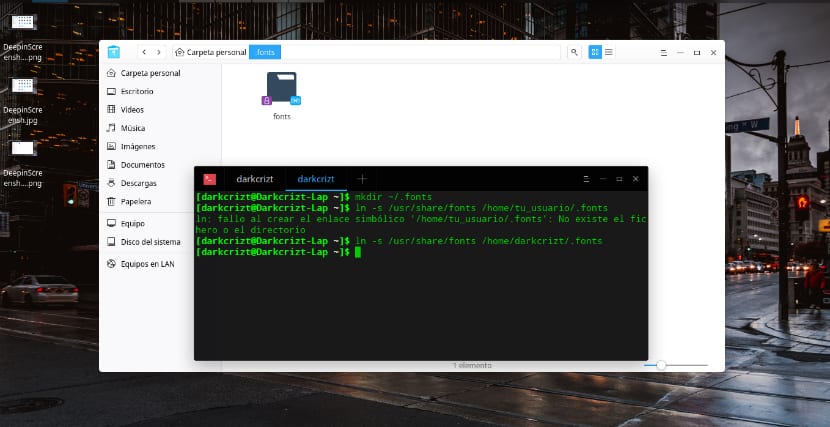
Tai yra papildomas žingsnis į jį, nes jis yra gana naudingas, nes jei asmeniniame aplanke neturime nuorodų, turime juos sukurti tik tam, kad išvengtume kito kelio.
Dėl piktogramų
mkdir ~/.icons ln -s /usr/share/icons/home/tu_usuario/.icons
Temoms
mkdir ~/.themes ln -s /usr/share/themes /home/tu_usuario/.themes
Dėl šriftų
mkdir ~/.fonts ln -s /usr/share/fonts /home/tu_usuario/.fonts
Be reikalo tikiuosi, kad šis nedidelis vadovas padės jums pritaikyti savo sistemą, nepridedant tiek daug saugyklos, kad įdiegtumėte temą, piktogramą ar šriftą.
Ar yra būdas manipuliuoti šiomis piktogramomis, tai yra, jei noriu, kad aplanke, pvz., „Atsisiuntimai“, būtų kitokia piktograma nei tradicinėje, turi būti rodyklė, leidžianti man tai pakeisti